VEZ乐BOX是一款智能微型投影仪,定位家用娱乐和小型商务办公,采用美国德州仪器DLP技术,投射画面清晰明亮、色彩丰富,支持H.265硬件解码,连接无线网络即可在线播放视频,可以爵奏笆棚与手机、平板电脑、笔记本无线等移动设备同屏连接,投射出百吋以上的画面,内置,操作系统,用户可自行安装应用程序。
工具/原料
VEZ 乐BOX微型投影仪一台
一、基本操作
1、开机长按机身侧方开关键或遥控器开关键6到7秒至画面亮起,松开按键,完成开机。
2、关机长按机身侧方开关键或遥控器开关键1到2秒,出现正在关机提示,松开按键,完成关机。
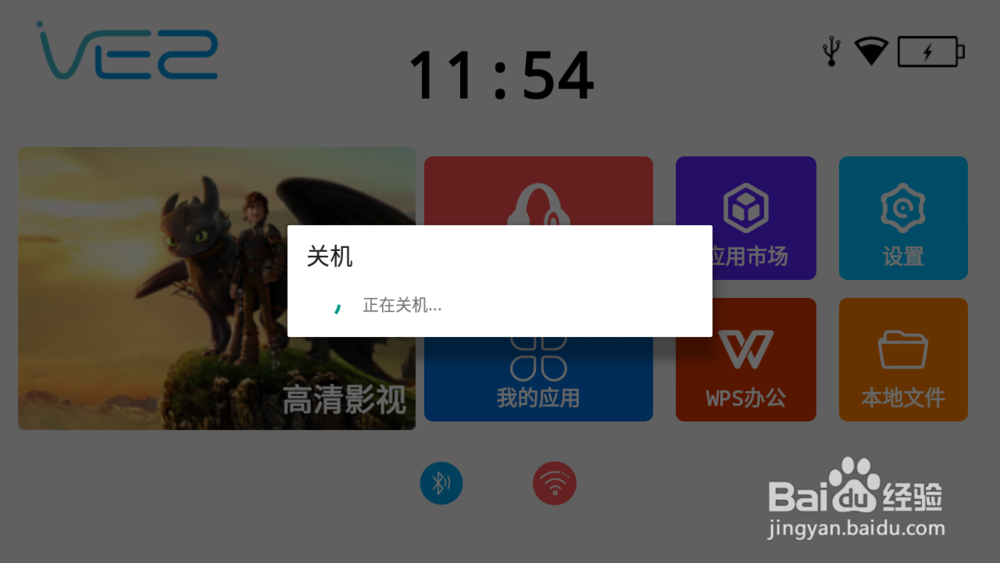
3、充电开机时,接通电源,主界面右上角电池图标出现“闪电”标志,即为正在充电。关机时,接通电源,机身背面蓝色指示灯亮起并闪烁,充电完成后指示灯常亮。
4、遥控器的使用遥控器使用两节7号电池,长时间不使用,建议将电池取出。(按键说明如下图)

5、支架的使用支架为分离式设计,使用时,将支架螺丝部分插入黑色底座的螺丝孔并拧紧。轻拉开底座,夹住机身底部,调整支架至合适的角度即可。

二、进阶设置
1、连接网络进入主界面的“系统设置”。或者按遥控器的设置键

2、选中网络,按OK键。
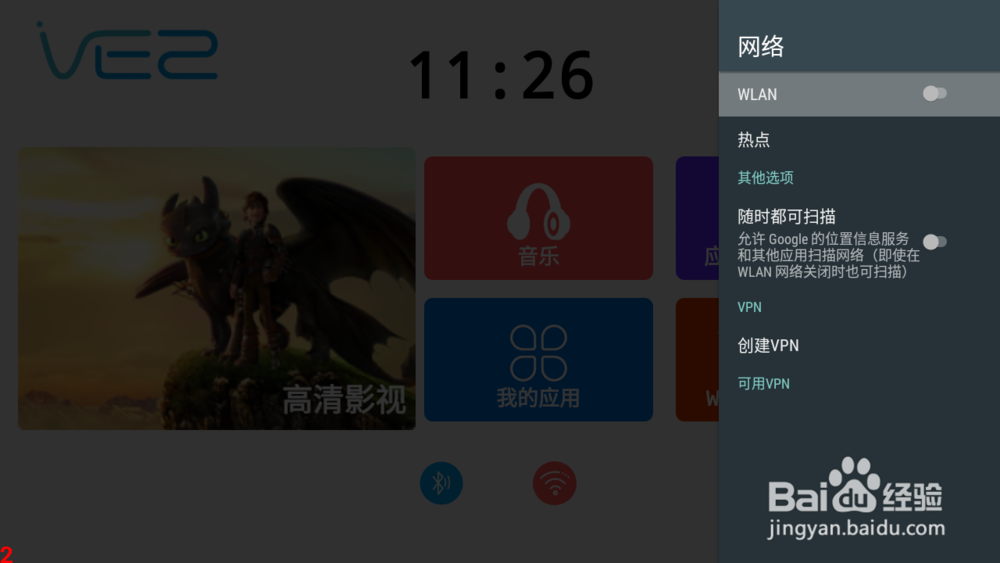
3、点“OK”键打开。

4、然后,在下方列表中找到想要连接的无线网络的名称按OK键,输入密码后点击软键盘上的“NEXT”进行连接,等待几秒钟即可。
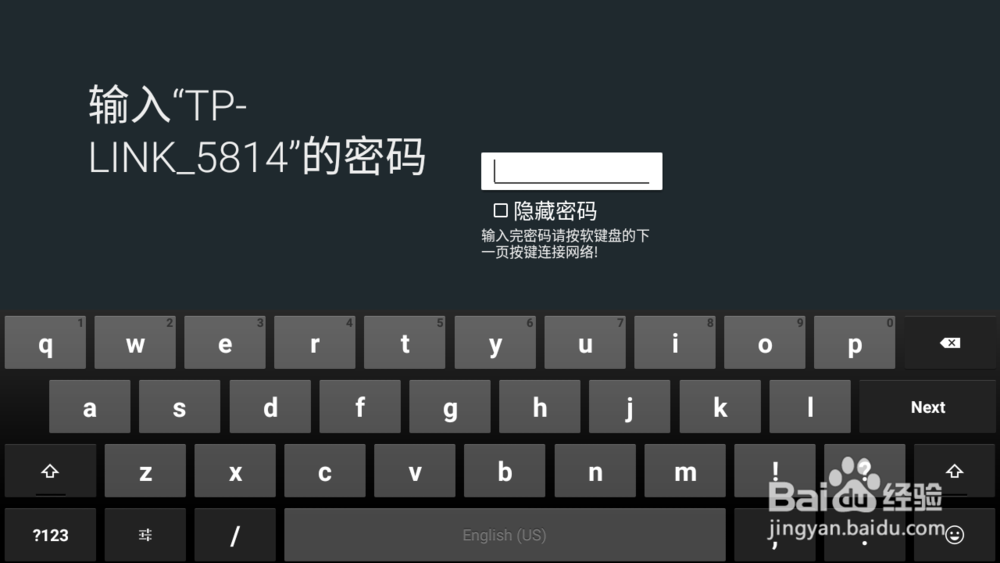
5、连接蓝牙在系统设置中,选中蓝牙功能,点击OK键后,在下方列表中找到设备的名称,选中点击配对即可。

三、应用安装
1、在线安装将设备连上无线网络,然后在主界面下方点击“我的应用”,进入

2、在应用市场中找到想要下载的应用程序。
3、本地安装先将需要安装的应用旯皱镢涛程序下载到U盘或TF卡上,然后插入机身后方对应的接口,从主界面的“本地文件”进入,然后选中进入“移动设备”中,找到想要安装的应用程序

4、按菜单键,弹出菜单,点击复制
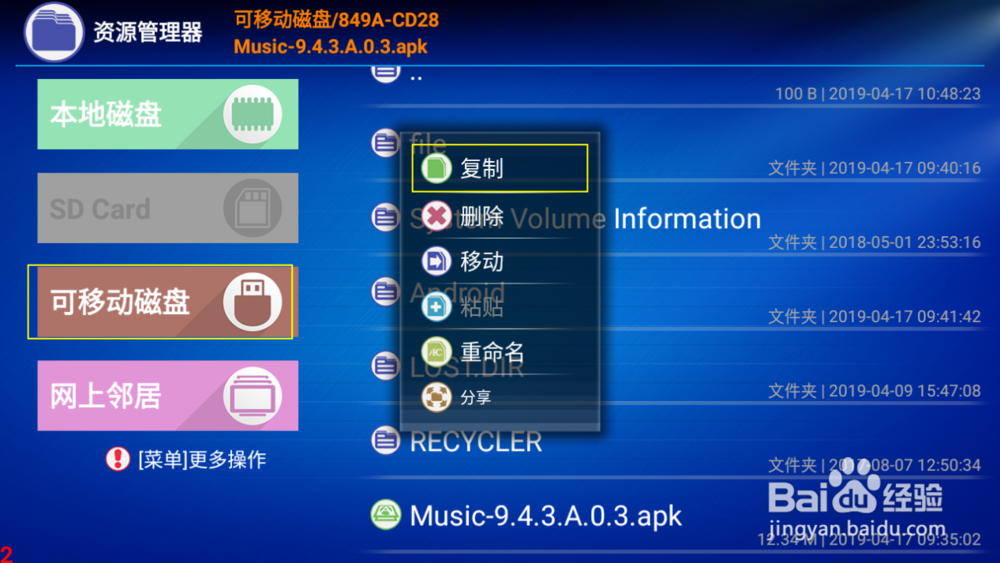
5、返回,选中本地磁盘进入

6、在右侧文件选择区域按菜单键,弹出菜单,点击粘贴

7、选择background

8、安装程序粘贴完成,将列表拉到最下方,找到安装程序点击OK键,选择安装即可。
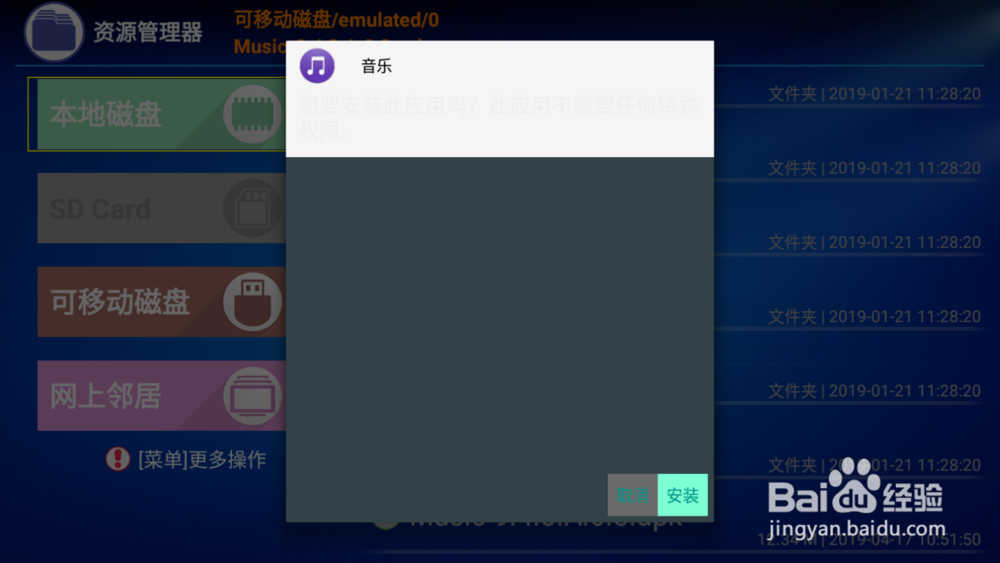
四、文件管理
1、卸载应用在设置中,进入“应用”选项。

2、点击想要卸载的应用程序,点击“卸载”即可。
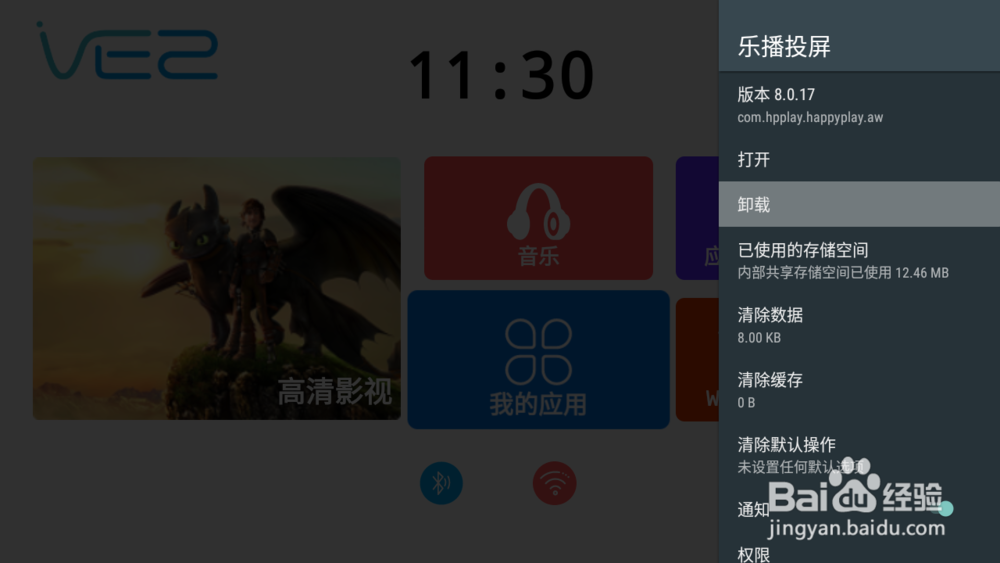
3、删除文件进入“文件管理”,找到想要删除的文件,点击遥控器上的“菜单键”,选择删除即可。
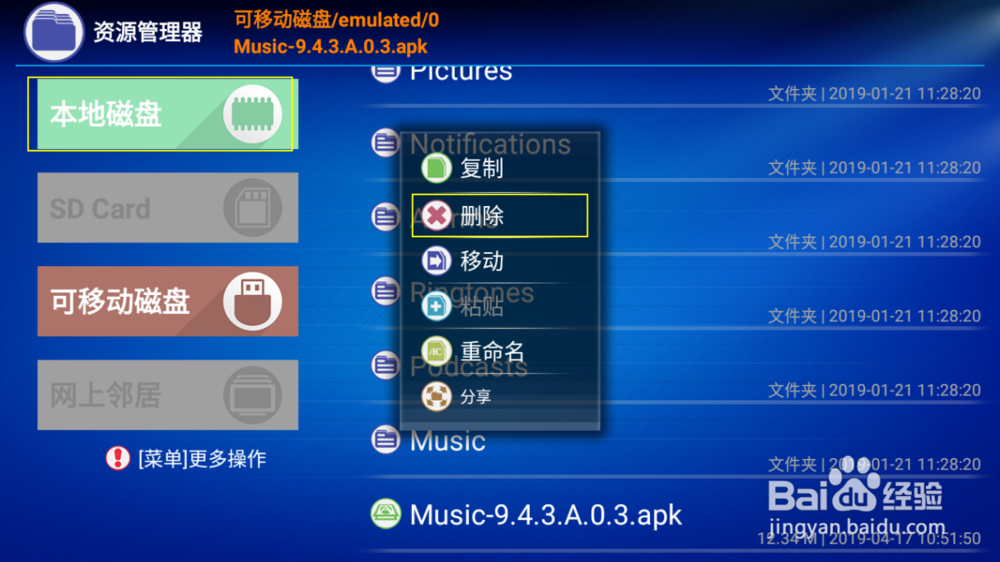
五、同屏、投屏
1、安卓设备无线同屏通过应用商店下载乐播投屏可实现安卓设备与微型投影的无线同屏功能。1、确保手机与微型投影仪连接在同一WIFI下;2、打开微型橼刃韶佾投影仪无线同屏中的乐播投屏并更新到最新版本;打开手机上的乐播投屏并更新到最新版本,点连接乐播投屏**,微型投影仪上点确认“允许”后建立连接,手机上开启权限,出来“镜像”和“相册”,选“镜像”开始投屏。


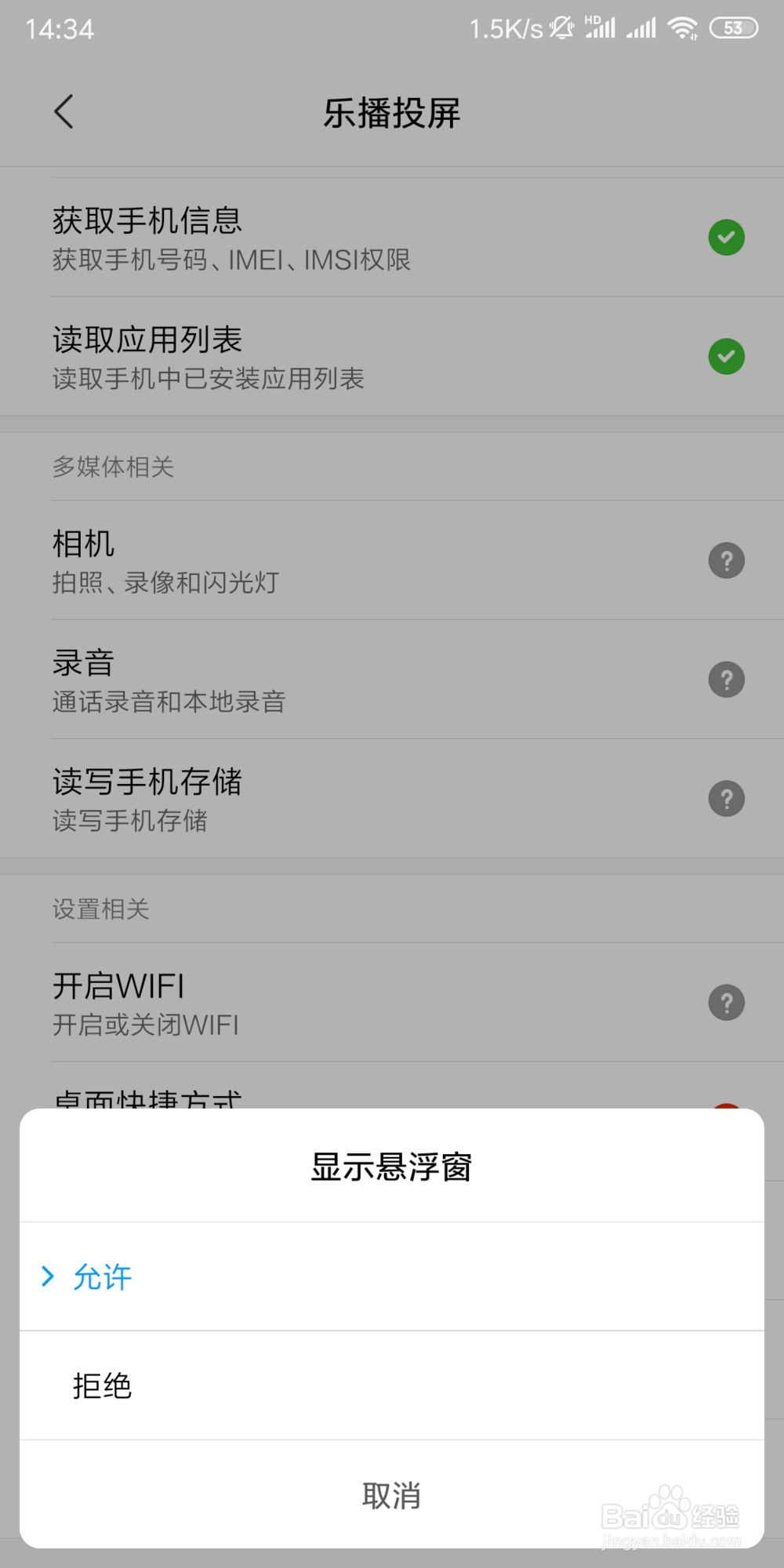

2、IOS设备无线同屏通过应用商店下载乐播投屏可实现iphone和ipad与微型投影仪的无线同屏功能。1、确保手机与微锸责氧铼型投影仪连接在同一WIFI下;2、打开微型投影仪无线同屏中的乐播投屏并更新到最新版本;3、手机屏幕最底端向上滑动,开启控制台;4、点击控制台中的“Airplay”或者“屏幕镜像”按钮,选择与左下角设备名称一致的设备;5、进入设备选择后,开启镜像开关,镜像完成。
3、PC无线同屏通过应用商店下载乐播投屏可实现PC与微型投影的无线同屏功能。1、确保PC与微型投影仪连接在同一WIFI下;2、打开微型投影仪无线同屏中的乐播投屏,更糕恍阏绯新到最新版本;3、在浏览器中搜索乐播投屏,打开乐播投屏官网,点击软件下载,下载PC端安装包,安装乐播投屏;4、打开pc上的乐播投屏,输入投屏码,点开始投屏,即投屏成功。
六、播放音/视频
1、本地播放与本地安装应用相同,插入设备,从主界面进入“本地文件”,然后在左侧选取对应的设备类型,找到想要播放的文件,直接确认打开即可。
2、在线播放连接无线网络,点击启动主界面的“高清影视”。进入到影视资源首页。

3、播放过程中,可通过遥控器进行暂停/播放、快进/退、音量调节等操作。

七、其它
1、外狒芙梨VEZ乐BOX内置锂聚合物电池,外出可配备移动电源为其供电。2、在线播放视频的流畅度取决于当前网络环境。3、无线同屏的流畅度取决于当前网络环境。
2、温馨提示1、请使用原装电源适配器,避免发生故障;2、长期关机放置时,请拔掉电源适配器;3、开机状态下,请勿直视镜头光源;4、若无法同屏,请检查当前网络环境,以及投影仪和设备的网络连接状况。
